Chcete vedieť, ako opraviť ERR_INTERNET_DISCONNECTED v prehliadači Google Chrome? Ak áno, tak tento príspevok je pre vás. Tu je všetko, čo potrebujete vedieť o tom istom. Pokračovať v čítaní!
Keď prehliadate online, váš prehliadač funguje ako most medzi vaším počítačom a webovým serverom a umožňuje vášmu počítaču prenášať a prijímať dáta cez internet. Počas tohto postupu sa v prehliadačoch pravdepodobne vyskytnú rôzne problémy a môžu generovať príslušné chyby. Tieto chyby prehliadača často začínajú predponou „ERR_“ a líšia sa od stavových kódov HTTP.
Google Chrome je najpoužívanejší webový prehliadač, ktorý predstavuje takmer šesťdesiat percent všetkých počítačov pripojených na internet. V príspevku, ktorý prišiel pred týmto, sme prešli mnohými kategóriami chýb, ktoré sa môžu v prehliadači Chrome vyskytnúť. “ERR_INTERNET_DISCONNECTED” je chyba prehliadača Chrome, ktorá sa vyskytuje najčastejšie; v tomto príspevku preskúmame, ako to vyriešiť, jednoducho a rýchlo.
Čo znamená chyba ERR_INTERNET_DISCONNECTED?
Táto chyba v podstate naznačuje, že váš webový prehliadač nedokáže úspešne nadviazať internetové pripojenie k hostiteľovi. Skutočnosť, že váš počítač nie je pripojený k internetu, je hlavnou príčinou tohto chybového hlásenia, ktoré sa zobrazuje na vašej obrazovke. V dôsledku tejto chyby prehliadač nebude môcť pokračovať a nadviazať spojenie so zadanou webovou stránkou.
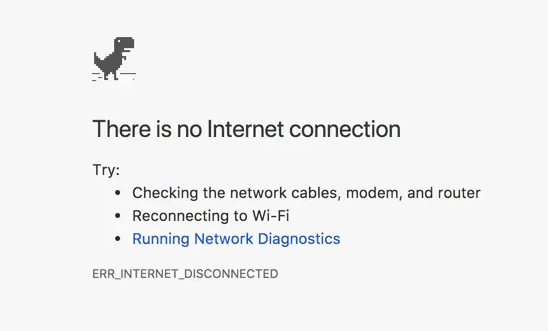
Riešenia na opravu chyby ERR_INTERNET_DISCONNECTED v prehliadači Google Chrome?
Väčšina chybových kódov je všeobecných a zobrazuje sa vo všetkých verziách webového prehliadača. Proces riešenia problémov však závisí od vášho zariadenia, nastavení vášho sieťového pripojenia a nastavení vášho webového prehliadača. V tomto príspevku kladieme hlavný dôraz na vyriešenie problému ERR_INTERNET_DISCONNECTED, ktorý sa vyskytuje u používateľov prehliadača Google Chrome v systéme Windows 11, 10, 8, 7.
Riešenie 1: Kontrola internetového pripojenia
Problém Err_Internet_Disconnected sa vo vašom počítači vyskytuje vždy, keď dôjde k prerušeniu spojenia medzi internetom a počítačom. Skôr ako urobíte čokoľvek, mali by ste začať určením aktuálneho stavu sieťového pripojenia vášho počítača. Ak váš počítač nie je pripojený k sieti, skontrolujte, či je na vašom počítači povolené sieťové pripojenie počítač, či sú sieťové káble správne zapojené, či všetky vaše sieťové zariadenia fungujú normálne a tak ďalej.
Môžete pokračovať v pokusoch o techniky uvedené nižšie, aj keď sa stále stretávate s chybou Google Chrome Err_Internet_Disconnected v systéme Windows 10, 11.
Prečítajte si tiež: [Vyriešené] err_tunnel_connection_failed v prehliadači Google Chrome
Riešenie 2: Nakonfigurujte si nastavenia internetu
Je možné, že vaše sieťové nastavenia sú nesprávne, čo spôsobuje chybu „ERR_INTERNET_DISCONNECTED“ v systéme Windows 11, 10. Postupujte podľa nižšie uvedených krokov na overenie a úpravu nastavení vášho internetového pripojenia.
Krok 1: Ak chcete získať prístup k možnostiam internetu, stlačte kláves Win a zadajte „Možnosti internetu.“ Spustite Možnosti siete Internet kliknutím na požadovanú možnosť z výsledkov vyhľadávania.

Krok 2: Vyberte Spojenia a potom vyberte Nastavenia LAN z rozbaľovacej ponuky.
Krok 3: Uistite sa, že políčka označené „Automaticky zistiť nastavenia“ a „Použite proxy server pre vašu LAN” nie sú začiarknuté.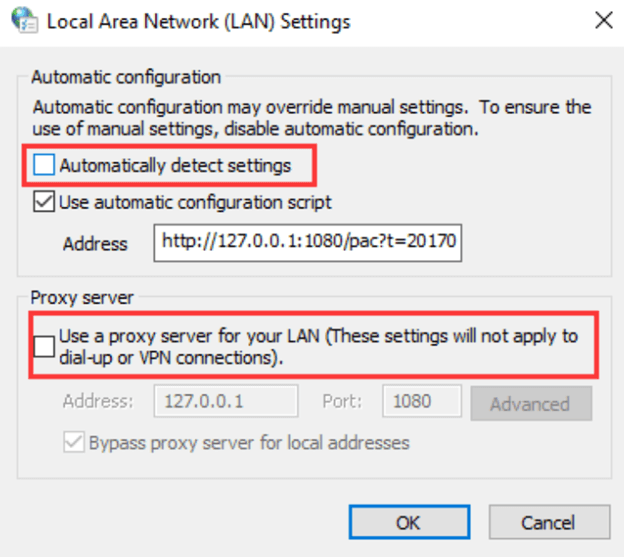
Krok 4: Spustite prehliadač Chrome a skontrolujte, či ERR_INTERNET_DISCONNECTED v prehliadači Google Chrome stále pretrváva.
Prečítajte si tiež: Oprava: V prehliadači Google Chrome zlyhal Shockwave Flash
Riešenie 3: Odstráňte svoju históriu prehliadania
Údaje z relácie prehliadania, ako sú vyrovnávacia pamäť a súbory cookie, môžu príležitostne ovplyvniť pripojenie, keď používate prehliadač Google Chrome. Ak narazíte na chybu, ktorá hovorí „Err Internet Disconnected“, možno budete musieť odstrániť údaje, ktoré váš prehliadač ukladá na prehliadanie webových stránok.
Krok 1: Spustite Chrome a potom prejdite na jeho nastavenia tak, že prejdete na „chrome://settings/clearBrowserData“ v paneli s adresou.
Krok 2: Máte možnosť vymazať údaje od úplného začiatku času. Označiť „skontrolovať“ vedľa každej položky. Potom kliknite na tlačidlo Vymazať údaje prehliadania.
Krok 3: Celá vaša internetová história bude vymazaná. Môžete otestovať túto techniku, aby ste zistili, či rieši ERR_INTERNET_DISCONNECTED v systéme Windows 10, 11. Ak nie, pokračujte ďalšími riešeniami uvedenými nižšie.
Prečítajte si tiež: Ako vymazať históriu vyhľadávania z ľubovoľného prehliadača
Riešenie 4: Skontrolujte nastavenia VPN
Mať aktívnych veľa konfigurácií siete naraz je pravdepodobne jedinou najpravdepodobnejšou príčinou nespoľahlivého pripojenia Wi-Fi. Ak používate virtuálnu privátnu sieť (VPN) alebo proxy server, môžete pristupovať na internet a vyhnúť sa používaniu svojho ISP. Je celkom typické, že pripojenie virtuálnej súkromnej siete je nestabilné z dôvodu blokovania na národnej úrovni (ako napríklad v Číne). Takmer všetky virtuálne privátne siete alebo VPN sú vybavené funkciou sieťového zámku, ktorá, keď je povolená, bráni používateľom v prístupe na internet, aj keď sa pripojenie preruší. Je možné, že to môže spôsobiť prerušenie spojenia, ktoré potom povedie k chybe.
Overte si, že váš Virtuálna súkromná sieť (VPN) je funkčná, alebo sa odpojte, aby ste sa uistili, že všetko funguje normálne s internetom a či sa webová lokalita načítava správne v prehliadači Google Chrome. Ak chyba ERR_INTERNET_DISCONNECTED pretrváva, skúste inú opravu.
Prečítajte si tiež: Najlepšia bezplatná sieť VPN pre Windows 10, 11
Riešenie 5: Obnovte nastavenia siete a vymažte vyrovnávaciu pamäť DNS
Obnovenie nastavení siete a vykonanie vyprázdnenia DNS sú efektívne prístupy na riešenie problémov s počítačovou sieťou. Ak to chcete urobiť, musíte najprv otvoriť príkazový riadok a potom postupovať podľa krokov zdieľaných nižšie.
Krok 1: Stlačte kláves Windows a zadajte „cmd“ do výzvy. V zozname výsledkov kliknite pravým tlačidlom myši na príkazový riadok a potom vyberte možnosť „Spustiť ako správca.”
Krok 2: Otvorte príkazový riadok, zadajte nasledujúce riadky a po každom príkaze stlačte kláves Enter. (Pred prechodom na ďalší riadok príkazu musíte počkať na dokončenie procedúry.)
- ipconfig /flushdns
- ipconfig /obnoviť
- netsh int IP set dns
- reset netsh winsock
Krok 3: Reštartujte počítač a potom na svojom zariadení spustite webový prehliadač Chrome. Overte, či sa problém už nevyskytuje.
Prečítajte si tiež: Opravte chybu „Server DNS neodpovedá“ v systéme Windows 10/8/7
Riešenie 6: Znova nainštalujte sieťový adaptér
Keď narazíte na chybu Chrome ERR_INTERNET_DISCONNECTED v systéme Windows 10/11, môžete tiež skúsiť preinštalovať sieťový adaptér. Postup:
Krok 1: Stlačte súčasne kláves Windows + R. Zadajte „devmgmt.msc” do dialógového okna Spustiť a kliknite na OK.
Krok 2: Prejdite na Správca zariadení a vyberte kategóriu Sieťové adaptéry, aby ste ju otvorili. Vyberte „Odinštalovať zariadenie” z kontextovej ponuky, ktorá sa zobrazí po kliknutí pravým tlačidlom myši na sieťový adaptér v tejto kategórii. Ak sa zobrazí výzva, potvrďte akciu, ktorú ste práve vykonali.
Krok 3: Jednoduché reštartovanie počítača spôsobí, že operačný systém automaticky overí a preinštaluje vaše zariadenie.
Prečítajte si tiež: Ako opraviť chybu DNS_PROBE_FNISHED_BAD_CONFIG v systéme Windows 10
Chyba prehliadača Google Chrome ERR_INTERNET_DISCONNECTED na počítači: OPRAVENÁ
Dúfame, že jedno z vyššie uvedených riešení by malo vyriešiť problém ERR_INTERNET_DISCONNECTED, ktorý vidíte v prehliadači Chrome. Ak to tak nie je, problém môže byť v prehliadači alebo vo vašom internetovom pripojení. Ak sa problém týka prehliadača Chrome, môžete sa ho pokúsiť odstrániť a potom znova nainštalovať. Svoju otázku môžete tiež položiť vo fóre pomoci pre prehliadač Google Chrome. Dostanete rady od skúsených ľudí, ktorí vám môžu pomôcť vyriešiť váš problém. Ak je problém s vaším internetovým pripojením, kontaktujte svojho poskytovateľa internetových služieb (ISP), aby váš modem a smerovač správne nakonfigurovali, aby ste mohli pripojiť svoj počítač k internetu.
To je všetko! Neváhajte a zanechajte svoje pochybnosti alebo ďalšie návrhy v sekcii komentárov nižšie. Ak chcete získať ďalšie informácie týkajúce sa technológií, môžete sa prihlásiť na odber nášho bulletinu a sledovať nás na sociálnych sieťach.